자주하는 질문
| 번호 |
구분 |
질문/답변 |
|
| 41 |
동영상오류 |
 [재생 오류] 모바일 기기에서 영상 화면이 초록색으로 보여요
[재생 오류] 모바일 기기에서 영상 화면이 초록색으로 보여요
|
 |

모바일 기기에서 Kollus 보안 Player로 영상을 시청하실때
영상 화면이 초록색으로 보이시는 경우
Kollus 설정 > SW 코덱 우선 > 활성화 (ON)를 해주시면
해결이 됩니다.
자세한 사항은 아래 이미지를 참고하여 주세요

|
| 42 |
동영상오류 |
 [재생 오류] 접근오류 '플러그인을 불러오지 못했습니다.(409)' 메시지가 나와요
[재생 오류] 접근오류 '플러그인을 불러오지 못했습니다.(409)' 메시지가 나와요
|
 |

-문제점-
- 플레이어 무한 재설치
- 플러그인을 불러오지 못했습니다.(409)
Avast 백신이 2017년 2월 7일 업그레이드 된 후 (버전 17.1.2286) 불안정하여
Kollus Player와 충돌이 일어나 위와 같은 증상이 나타나고 있습니다.
감시기능을 ‘비활성화’ 해도 같은 문제가 발생되고 있으니
아래와 같은 방법으로 해결하시면 되겠습니다.
-해결방법-
- Avast 설치 제거
- Avast 레지스트리 청소 (window vista/ 7/ 8 (32/64bit)만 해당
-권장사항-
windows defender 내장백신이나 v3, 알약을 사용하실 것을 권장합니다.
|
| 43 |
동영상오류 |
 [플레이어 기능] 플레이어에는 어떤 기능들이 있나요?
[플레이어 기능] 플레이어에는 어떤 기능들이 있나요?
|
 |

Kollus Player의 기본 UI를 아래와 같이 안내 드립니다.
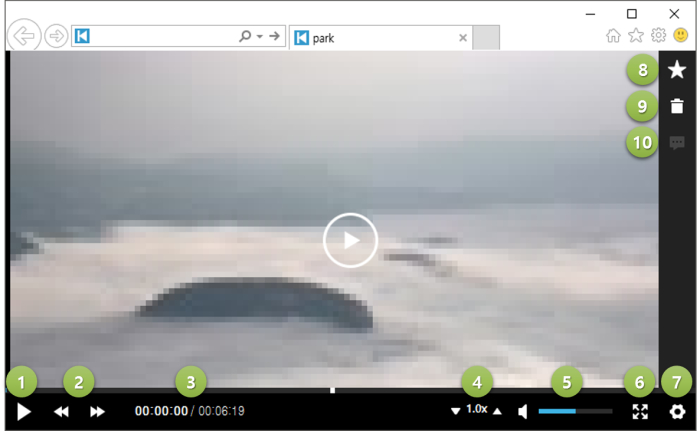
① 재생/일시정지 기능
② 구간 이동 기능 (기본 10초 기준으로 이전 10초 & 이후 10초 구간)
③ 현재 재생 시점 / 총 컨텐츠 길이 표시
④ 배속(재생 속도) 조정 기능 (0.5배속 ~ 2.0배속)
⑤ 음소거/음소거 해제 기능 및 볼륨 조절 기능
⑥ 전체 화면 기능
⑦ 설정 기능 (클릭 시 우측 설정 Bar 표시/숨김)
⑧ 북마크 설정 기능
⑨ 캐시 설정 기능
⑩ 자막 설정 기능
|
| 44 |
동영상오류 |
 [플레이어 기능] 키보드로 편하게 보고 싶은데, 단축키에는 어떤 것들이 있나요?
[플레이어 기능] 키보드로 편하게 보고 싶은데, 단축키에는 어떤 것들이 있나요?
|
 |

Kollus Player는 아래와 같은 단축키들을 제공하고 있습니다.
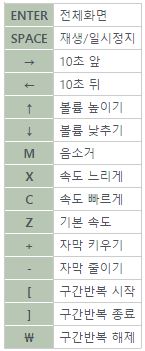
|
| 45 |
동영상오류 |
 [플레이어 기능] 재생 속도 (배속) 조절은 어떻게 하나요?
[플레이어 기능] 재생 속도 (배속) 조절은 어떻게 하나요?
|
 |

아래 화면에서 붉은 테두리 영역이 배속 조절 기능입니다.
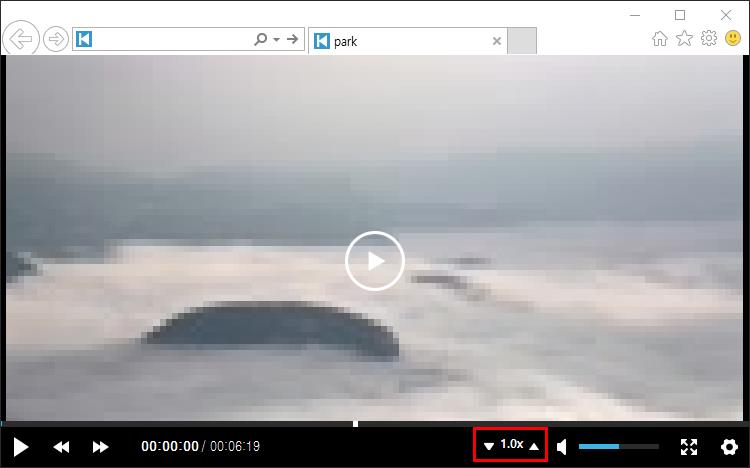
|
| 46 |
동영상오류 |
 [플레이어 기능] 전체 화면 모드가 작동하지 않아요
[플레이어 기능] 전체 화면 모드가 작동하지 않아요
|
 |

사용중이신 브라우저가 Internet Explorer 10 이하 버전일 경우
전체 화면 모드가 정상 작동하지 않을 수 있습니다. (예: IE 8, 9, 10)
시스템 보안 및 안정적인 PC 환경을 위하여 가급적 최신 브라우저로 업데이트 해주시기 바랍니다.
|
| 47 |
동영상오류 |
 [플레이어 기능] 아이폰 및 아이패드에서 Kollus 종료하기
[플레이어 기능] 아이폰 및 아이패드에서 Kollus 종료하기
|
 |

아이패드나 아이폰에서 강의를 보신 후 강의 종료 시
반드시 수강 페이지창 왼쪽 상단의 화살표 아이콘(<)을 터치해 이전으로 돌아가기를 해야합니다.
재생창을 닫지 않은 상태로 홈버튼을 누르고 강의 시청을 하거나
사파리로 돌아가기를 터치해 강의리스트로 이동하는 경우
결과적으로 강의 재생창이 2개 이상 실행되는 상황이므로 오류가 발생합니다.
아이폰 및 아이패드에서 강의가 나오지 않을 경우
우선 모바일 기기를 재부팅 하신 후 사파리 브라우저로 학습페이지에 접속하시어
강의가 수강되는지를 확인해 주시기 바랍니다.
정상적으로 수강이 될 경우, 앞으로는 강의 종료시 반드시 수강 페이지창 왼쪽 상단의
이전으로 돌아가기 버튼을 클릭하여 강의를 종료하시면 됩니다.
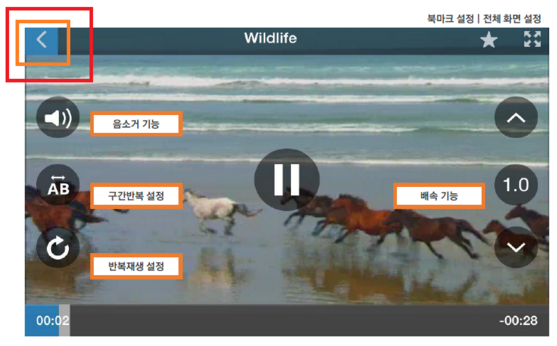
|
| 48 |
동영상오류 |
 [플레이어 기능] Kollus 플레이어에서 캐시 파일 비우기
[플레이어 기능] Kollus 플레이어에서 캐시 파일 비우기
|
 |

SSD를 사용하시거나 PC HDD 용량이 얼마 남지 않은 분들의 경우,
영상을 수강하신 후에 디스크 공간이 부족해질 수 있습니다.
이럴 때는 아래와 같이 플레이어의 캐시 비우기 기능을 실행하여 주시기 바랍니다.
[Windows - IE, Firefox, Opera, Safari 이용자]
① 플레이어 우측하단의 설정 아이콘 클릭
② 우측 상단의 휴지통 모양 아이콘 클릭
③ Cache Setting / Remaining Cache info 메뉴 하단의 휴지통 버튼 클릭
④ 캐시 파일 비우기 완료
[Windows - Chrome 최신 버전 (v45 이상), Windows 10 - Edge 브라우저 이용자]
① 윈도우 작업표시줄 트레이아이콘 클릭
② 아이콘에서 마우스 오버 후 우클릭 아이콘에서 마우스 오버 후 우클릭
③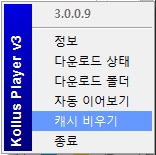 캐시비우기 메뉴 클릭 캐시비우기 메뉴 클릭
④ 캐시 파일 비우기 완료
또는 윈도우 탐색기에서 내문서 > KollusPlayer3 > Files 선택 후
파일명_c로 되어 있는 파일을 삭제하셔도 됩니다.
(단, 플레이어 종료하신 후에만 삭제 가능)
|
| 49 |
동영상오류 |
 Chrome, Edge, Firefox, Safari, Opera 등의 브라우저에서도 재생이 가능한가요?
Chrome, Edge, Firefox, Safari, Opera 등의 브라우저에서도 재생이 가능한가요?
|
 |

아래와 같은 Google Chrome, Microsoft Edge, Mozilla Firefox, Apple Safari, Opera 등
HTML5를 지원하는 최신 버전의 브라우저에서도 컨텐츠 재생이 가능합니다. 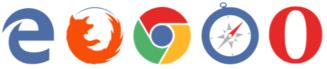
|